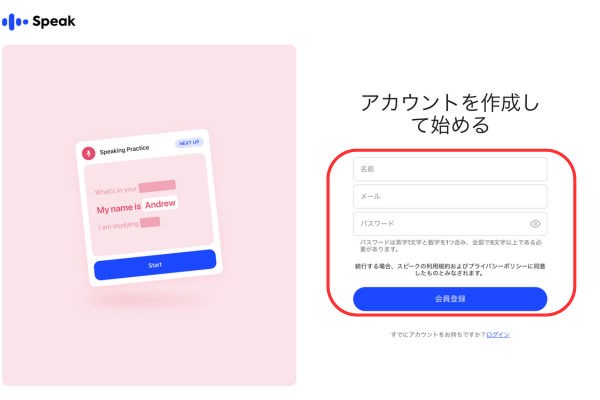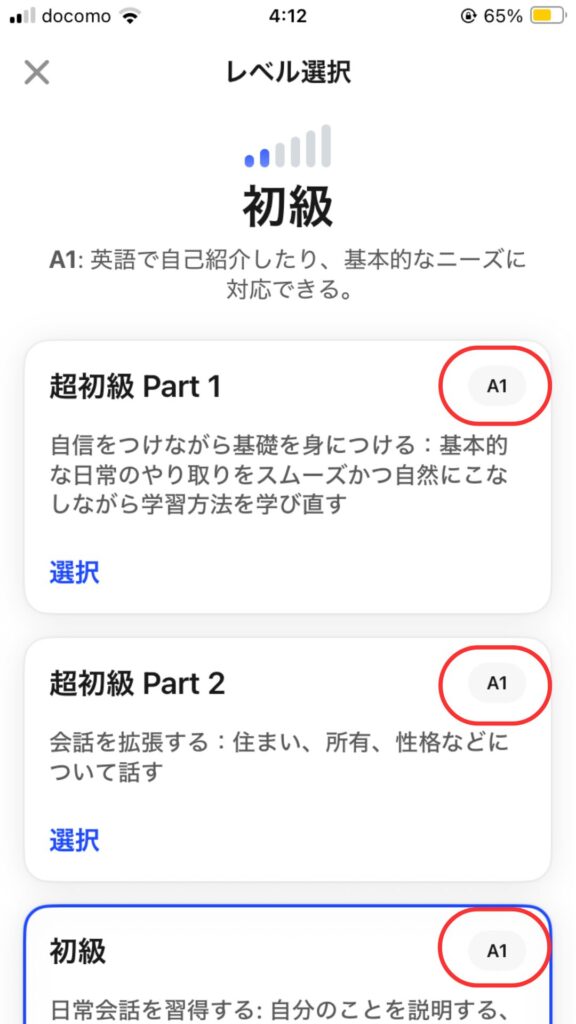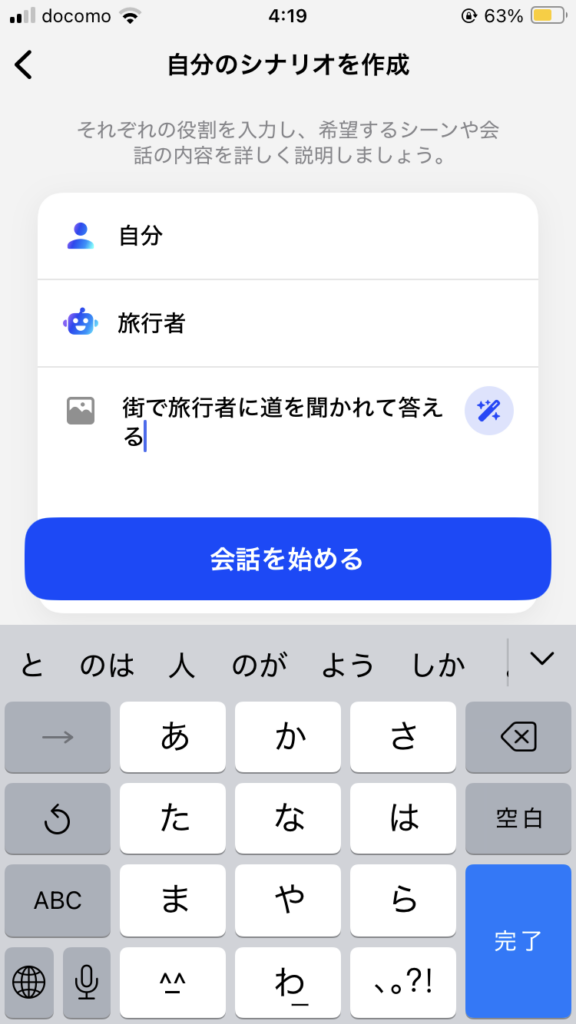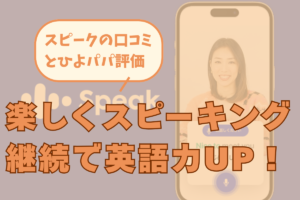Speakを始める場合、何から始めたらいいの?



スピークの基本的な使い方と、より効果的に活用する方法を解説します。特におすすめなレベル別レッスンとフリートークはぜひ実践してみてください。
- スピークの始め方がわからない
- スピークの具体的な使い方を知りたい
- スピークの効果的な使い方を知りたい
初めてAI英会話アプリを使う場合、どうやってAIと話すのか、使いこなせるのか?不安ですよね。
僕も実際にスピークを使いましたが、機能がたくさんあり、使いやすく毎日続けやすい内容がおすすめ!
こちらが機能の一覧です。
スピークの機能一覧
この記事では、スピークの始め方、各機能の使い方から効果的な使い方をご紹介します。期待できる効果はこちらです。
期待できる効果
スピークを活用することで、英語力の向上が期待できます。ぜひ実際に使ってみましょう。
スピークが気になる方は、7日間の無料体験を試してください。
>>>Speak(スピーク)の無料体験を申し込む。 ![]()
![]()


- 元英会話コーチ(6年半)
- 大手英会話スクール受講(約3年)
- アメリカ留学経験(2年半)
- 英会話イベント主催経験多数
(英語飲み会、英会話カフェなど) - 外国人との交流イベント主催経験多数
(外国人友達作り、三味線会など)
スピークの口コミ記事はこちら
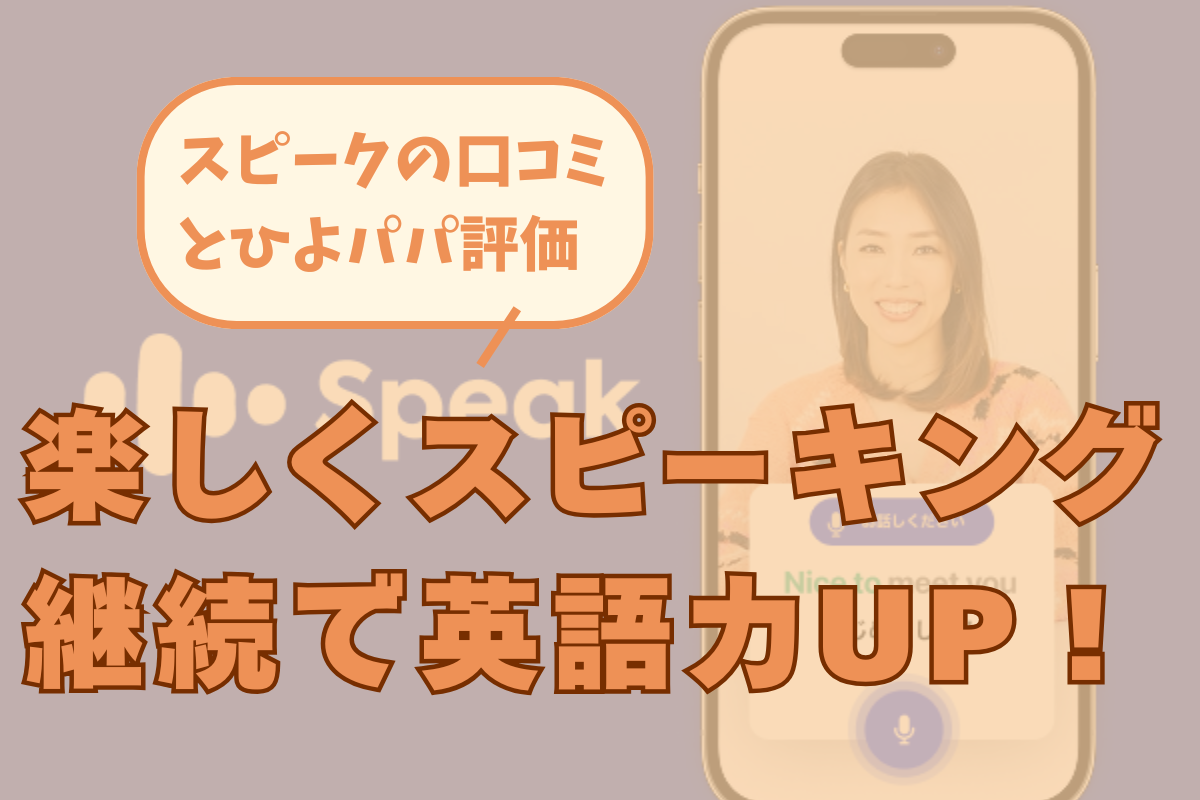
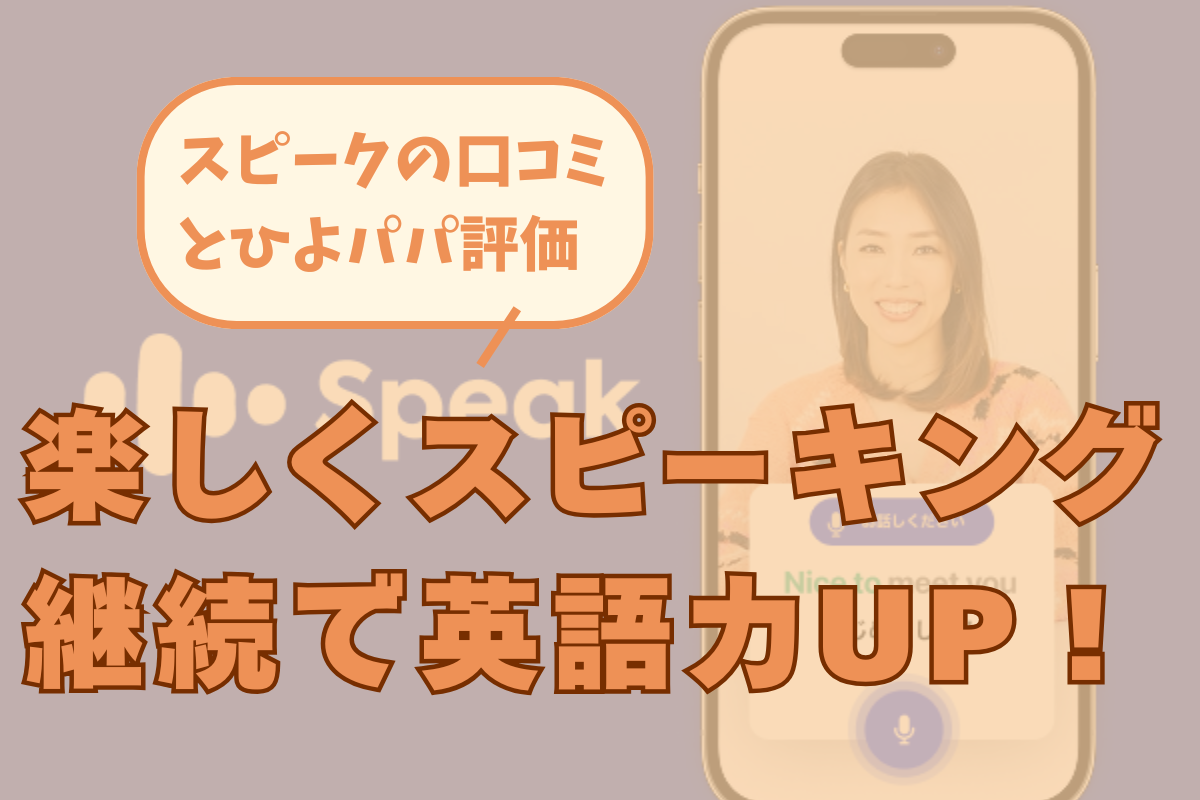
スピークの料金プラン詳細記事はこちら


スピークの始め方
スピークを初めて利用する場合、7日間の無料体験ができます。



無料体験登録の流れと注意点をお伝えします。
スピーク無料体験登録の流れ
スピークを利用開始するには、アカウント登録とアプリの操作が必要です。それぞれの流れをご紹介します。
アカウント登録
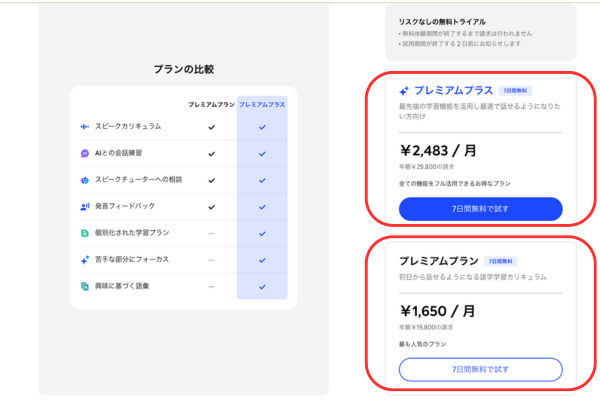
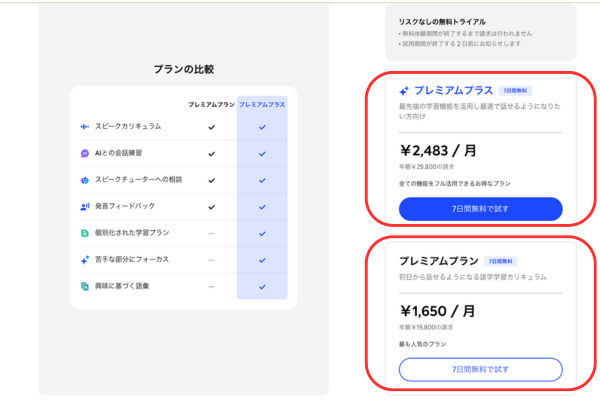
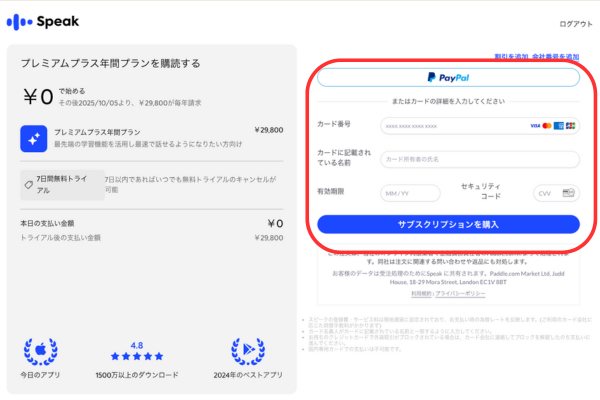
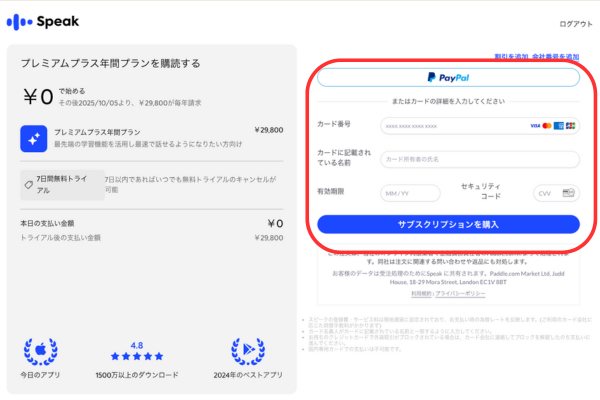
アプリの操作
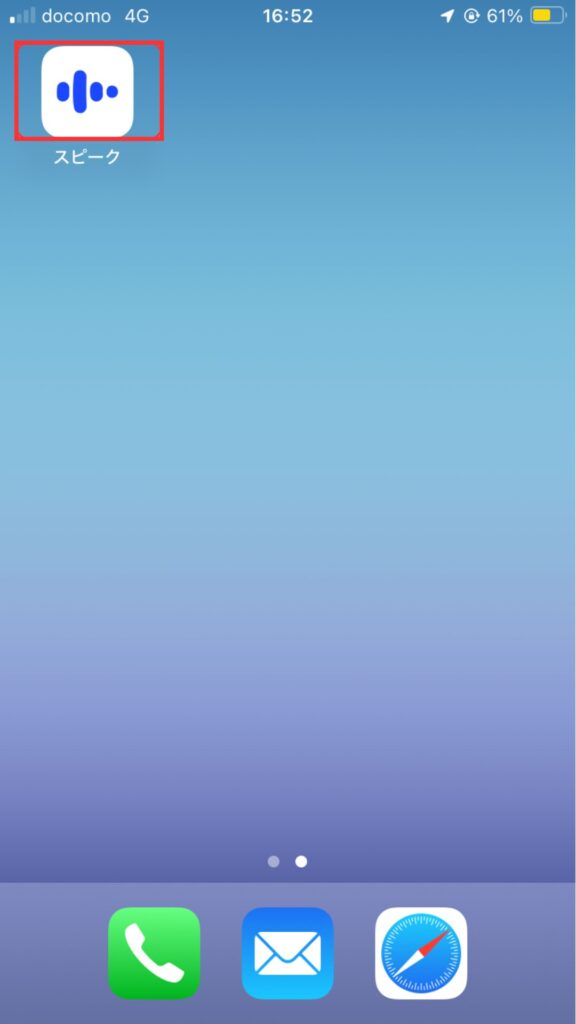
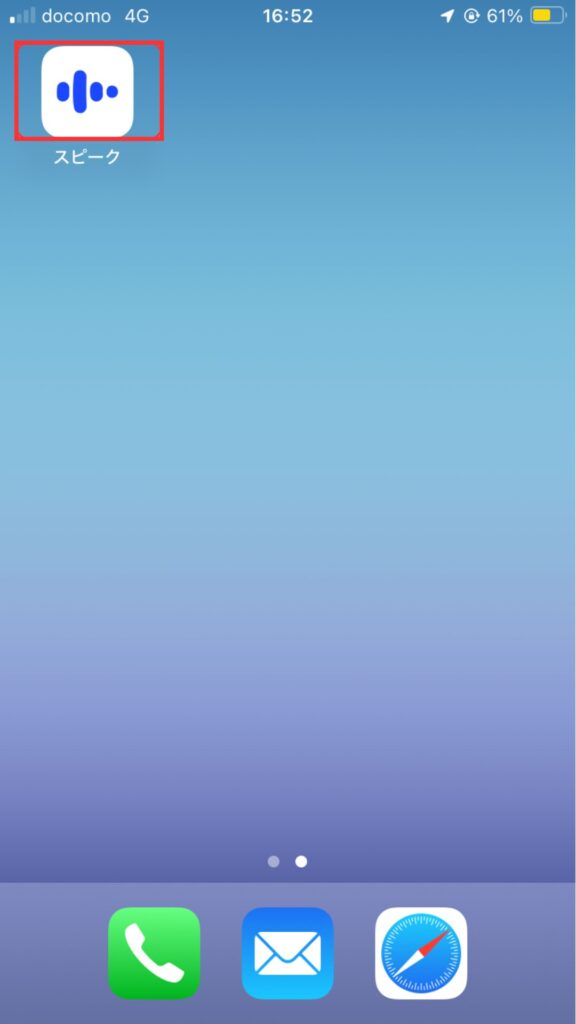
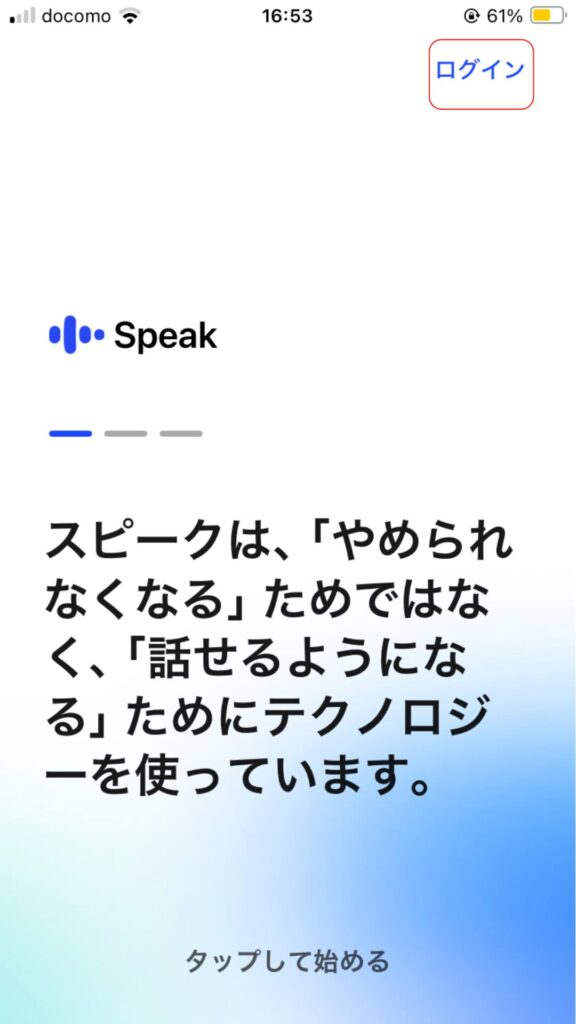
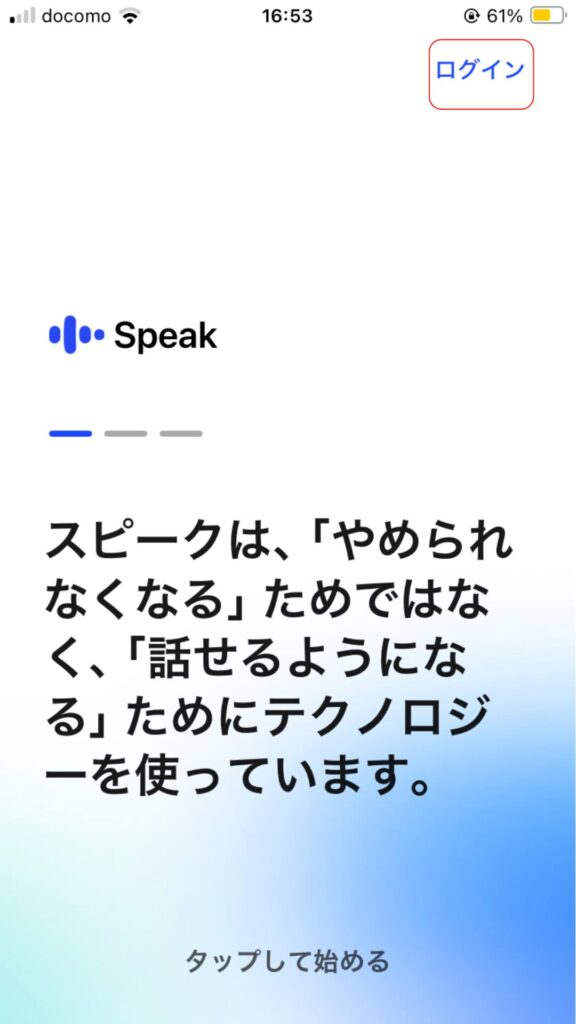
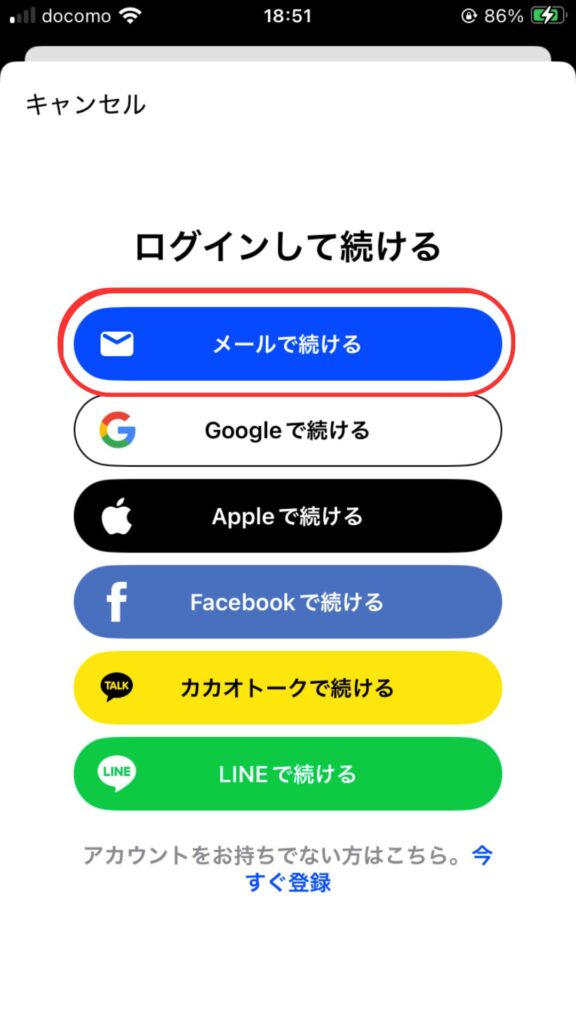
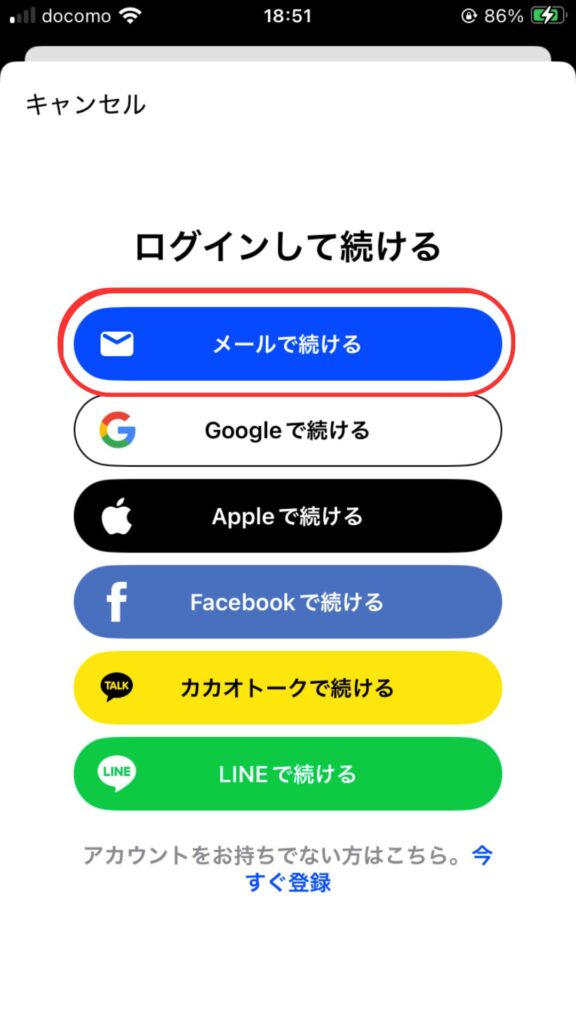
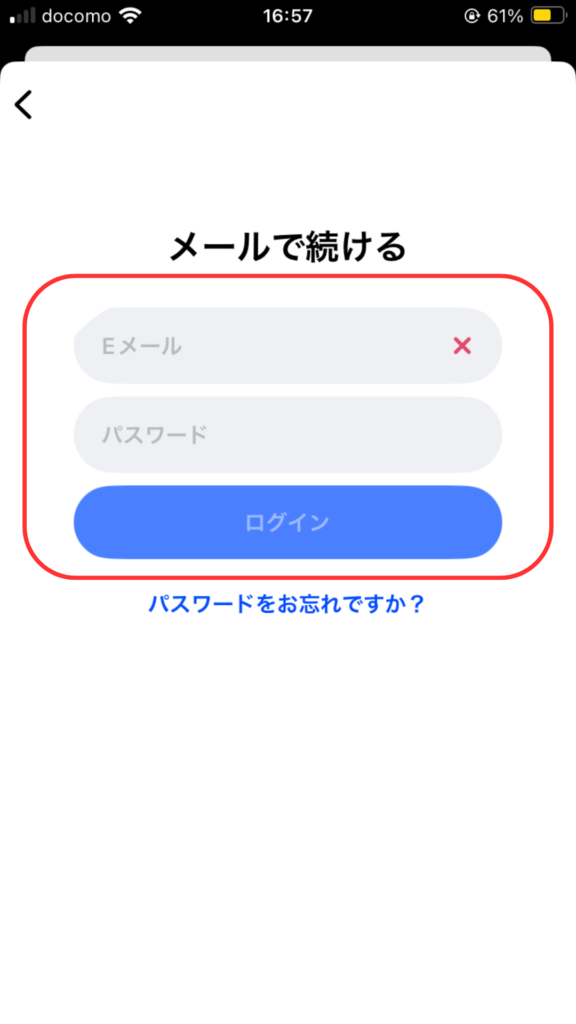
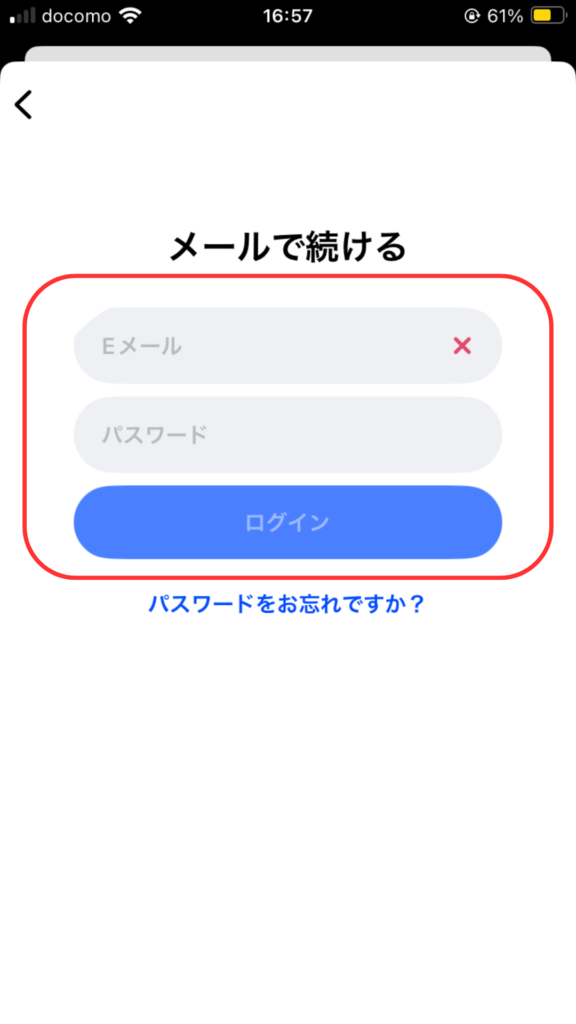
スピーク無料体験の注意点
7日間の無料トライアル期間が終了すると自動的に有料プランに移行します。
無料期間終了の24時間前に解約すれば課金されません。トライアル開始から5日後にメールが届くので継続するか決めましょう。
スピーク無料体験のおすすめ活用法
スピークの7日間の無料体験期間だけでは、英語力の向上は難しいです。スピークを継続するか見極める期間と考えましょう。



特に確認すべきは、「継続性」と「難易度」の2点です。
- 継続性 → 習慣として毎日できそうな内容か
- 難易度 → 難しすぎて嫌にならないか、簡単すぎて飽きないか
続かないと英語は話せるようになりませんし、そのためには難易度も重要です。
今の自分では「少し難しいけど頑張ればできそう」くらいの難易度がおすすめです。
おすすめな進め方をご紹介します。
レベル別レッスンは、超初級から上級、またトピック別もあります。
試してみてどのくらいのレベルがちょうどいいか確認しましょう。
20分ほどで終わるので、継続して時間を確保できそうかイメージするといいです。1日目〜3日目はレベル別レッスンだけもいいでしょう。
2〜3日レベル別レッスンを試したら、フリートークで実践形式でAIと会話してみましょう。
最初はうまくいかないこともあるかもしれません。ミスはAIが修正してくれるので、思いっきり間違えて修正してもらう心積りがいいです。
ある程度英語力があればフリートークを最初から試してみるのもありです。
上記を実施できれば、一通りの機能を理解できます。継続できそうか、難易度は問題ないか確認してみましょう。



期間終了の24時間前までに課金して継続するか、終了するか検討しましょう。
スピークの機能の使い方
スピークの機能一覧はこちらです。それぞれの機能の使い方をご紹介します。
レベル別レッスンの使い方
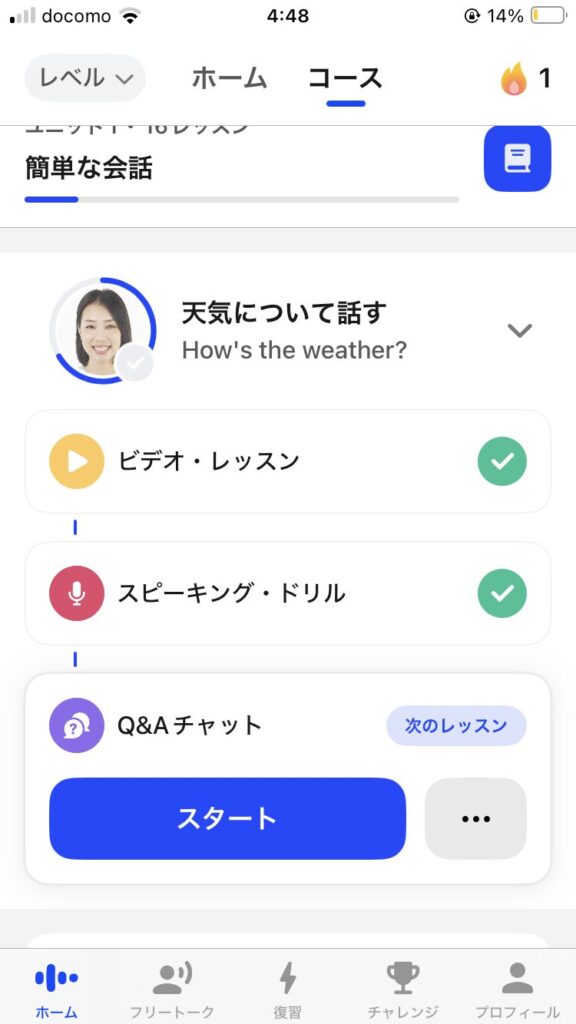
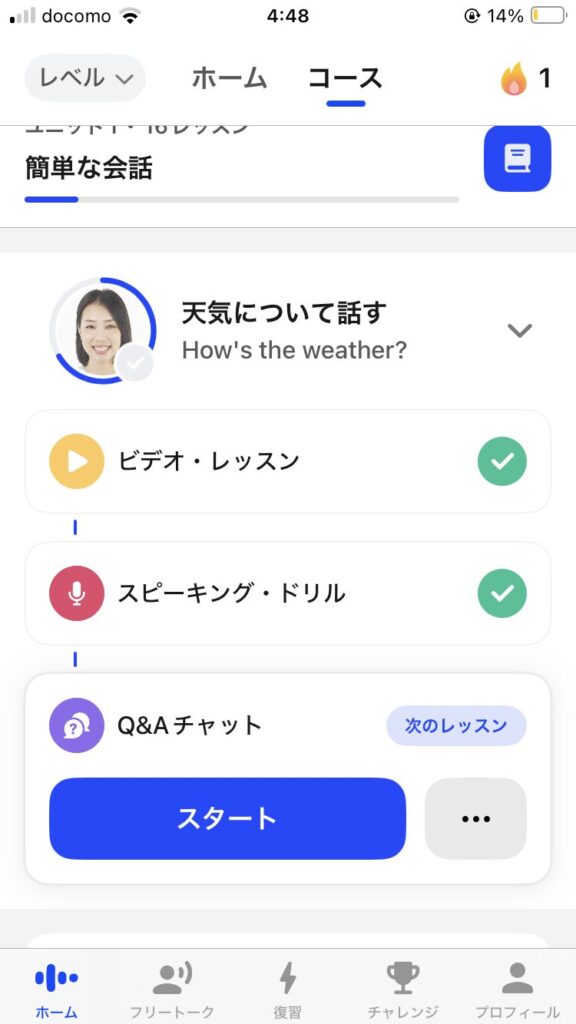
スピークの基本となるレッスンです。超初級から上級、トピック別コースまで全部で23個あるレベル・トピックを選択してレッスンを受けられます。
- 超初級 Part 1
- 超初級 Part 2
- 初級
- 基礎 Part 1
- 基礎 Part 2
- 中級 Part 1
- 中級 Part 2
- 中級 Part 3
- 中上級 Part 1
- 中上級 Part 2
- 上級
- 超初級ミニコース
- 【旧】初級コース
- 【旧】中級コース
- 【旧】中上級コース
- 海外旅行英語 Part 1
- 海外旅行英語 Part 2
- 基礎ビジネス英語
- 外資系ビジネス英語
- 訪日客との英会話
- おもてなし英語
- キャンパス英語 Part 1
- キャンパス英語 Part 2
レベルの変更方法
レベルの変更は、画面の左上の「レベル」をタップすると、選択画面が表示されます。
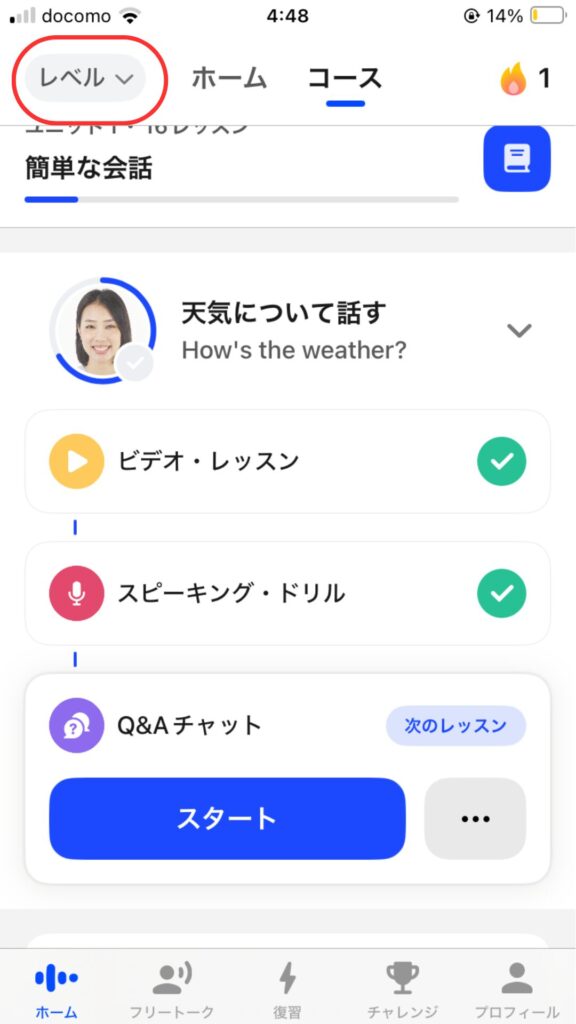
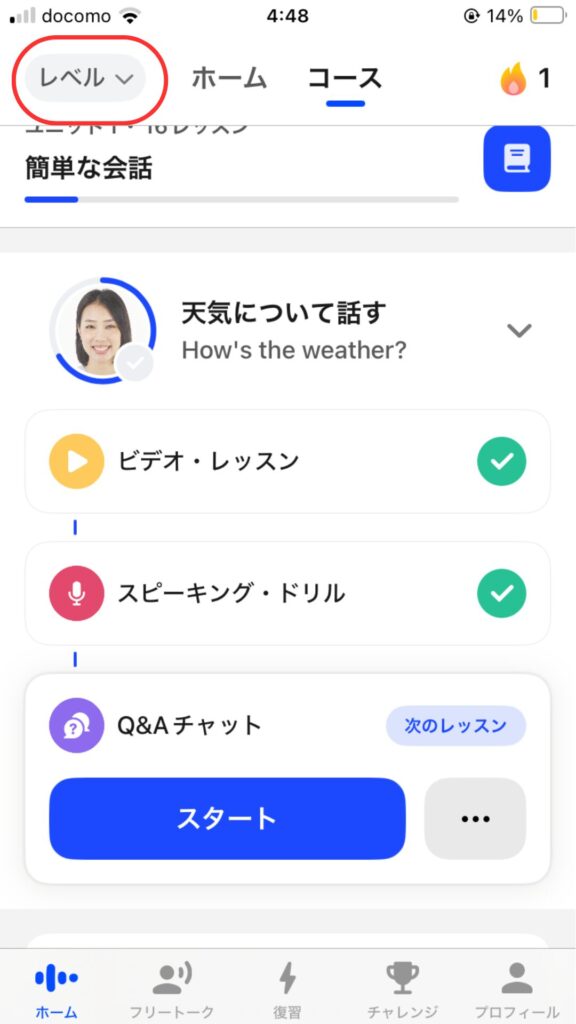
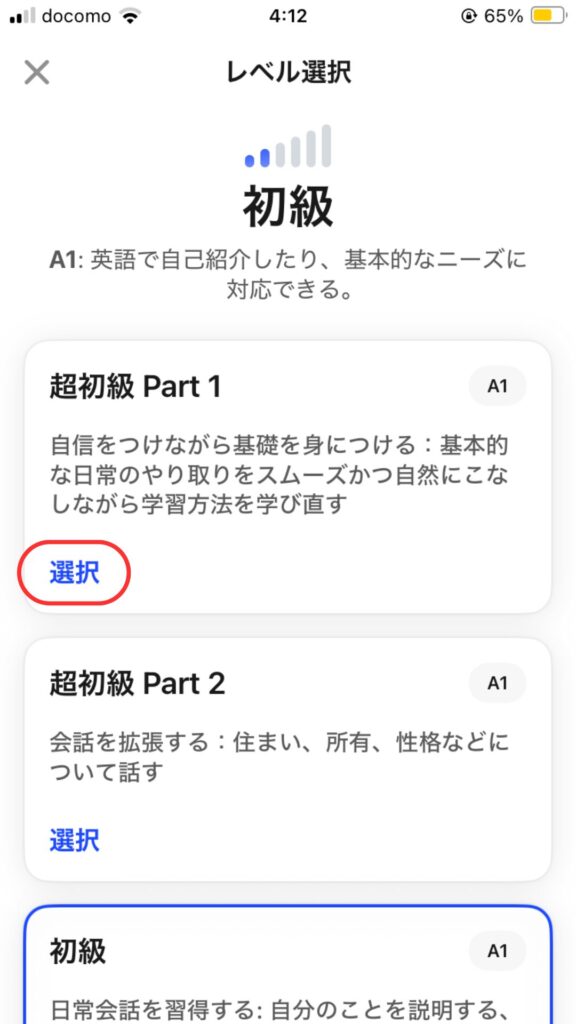
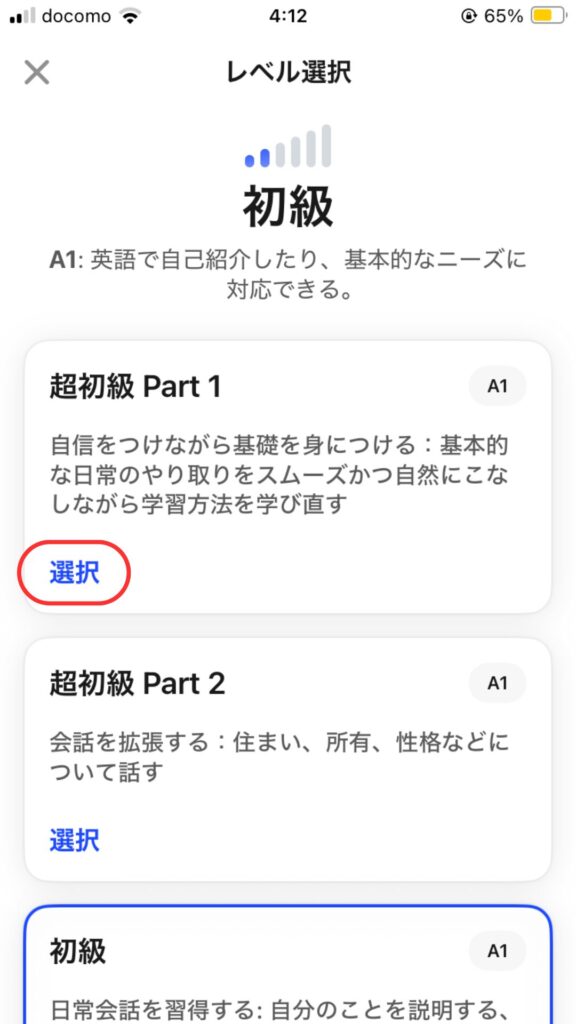
レベル別レッスンの流れ
アプリを開き、「ホーム」画面にあるレッスンの「スタート」ボタンをタップします。
基本的な流れは、こんな感じです。
レベル別レッスンの流れ
- ビデオレッスン
- スピーキングドリル
- ロールプレイ / Q&Aチャット(AIとの会話)
レベル別レッスンは、「インプット」→「アウトプット」→「反復(実践練習)」と言う流れです。



無料版のサンプルを動画にしたので、ぜひご確認ください。
まずは、ビデオレッスンでキーフレーズの使い方を学びます。
キーフレーズの説明を英語で説明されますが、日本語字幕も表示されるので安心してください。
次にスピーキングドリルでアウトプットです。キーフレーズを繰り返し音読して、定着させます。
最後にロールプレイ / Q&AチャットでAIと実践練習をして、反復します。
フリートークの使い方
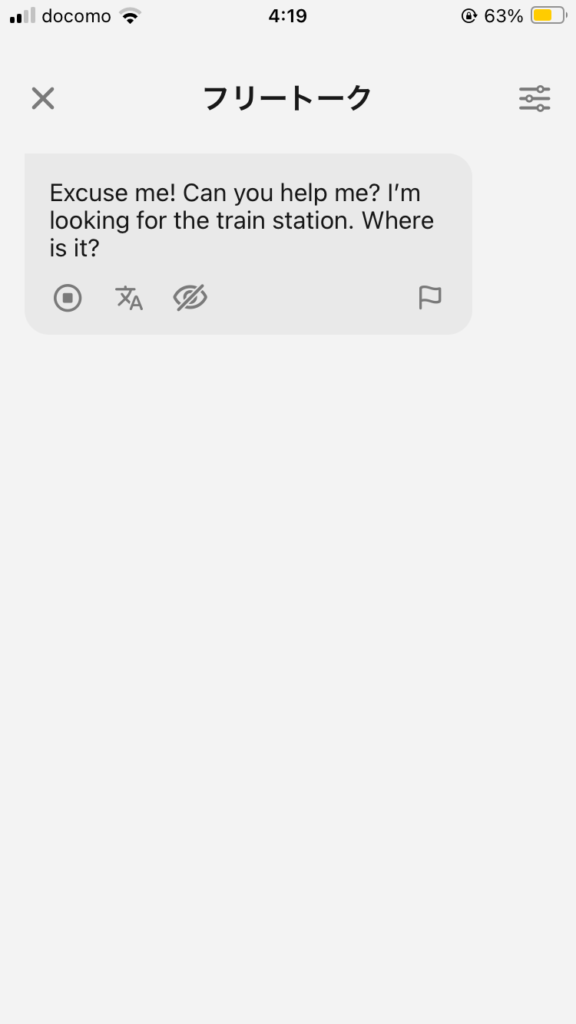
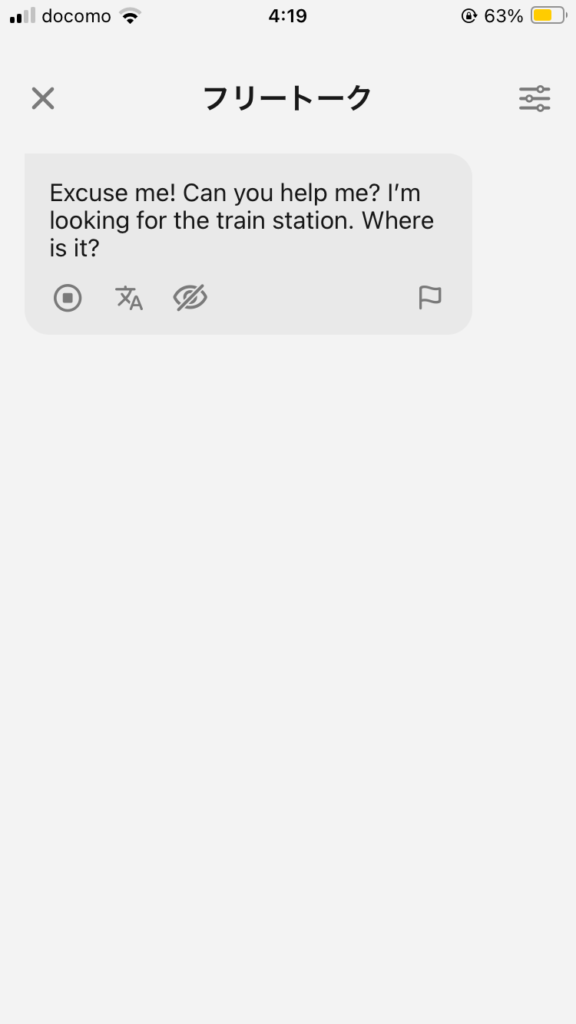
スピークのおすすめ機能の一つでもあるフリートークの使い方をご説明します。
フリートークはAIと会話することができる機能です。使う際の流れは以下の通りです。
フリートークの流れ
- ホーム画面の下に表示されるメニューから「フリートーク」をタップします。
- 表示されているシナリオを選ぶか「自分のシナリオを作成」をタップしてシナリオを作成します。
- 「会話を始める」をタップします。
- AIの音声を聞き、質問に答えます。※答えが難しい時は
シナリオの作り方
フリートークのシナリオは自分で作成可能です。フリートークの画面で「自分のシナリオを作成」をタップすれば作成画面が表示されます。
シナリオ作成画面を表示させたら、以下3つの項目を入力するだけです。
- 自分の役
- AIの役
- 会話のトピックまたはシチュエーション
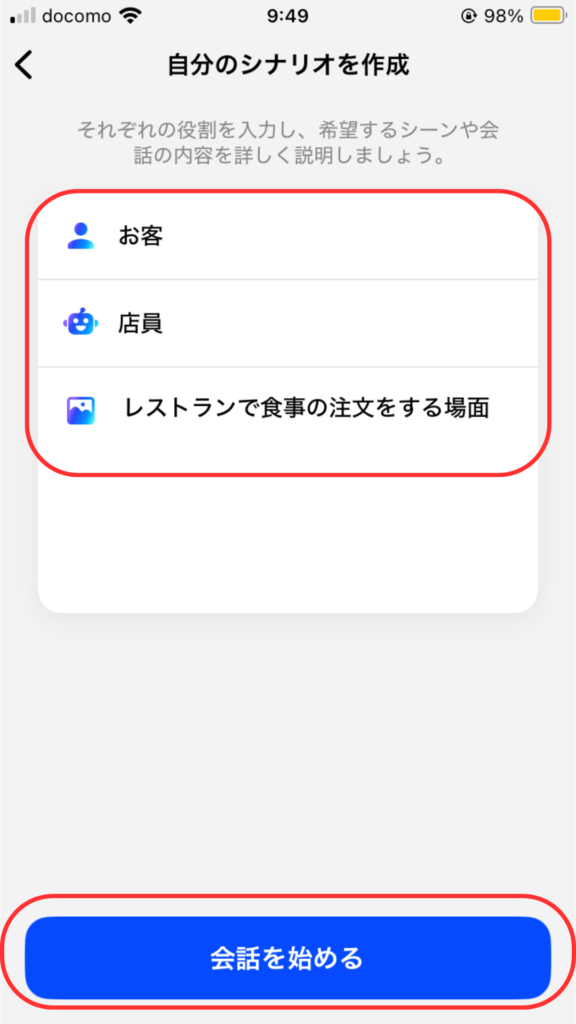
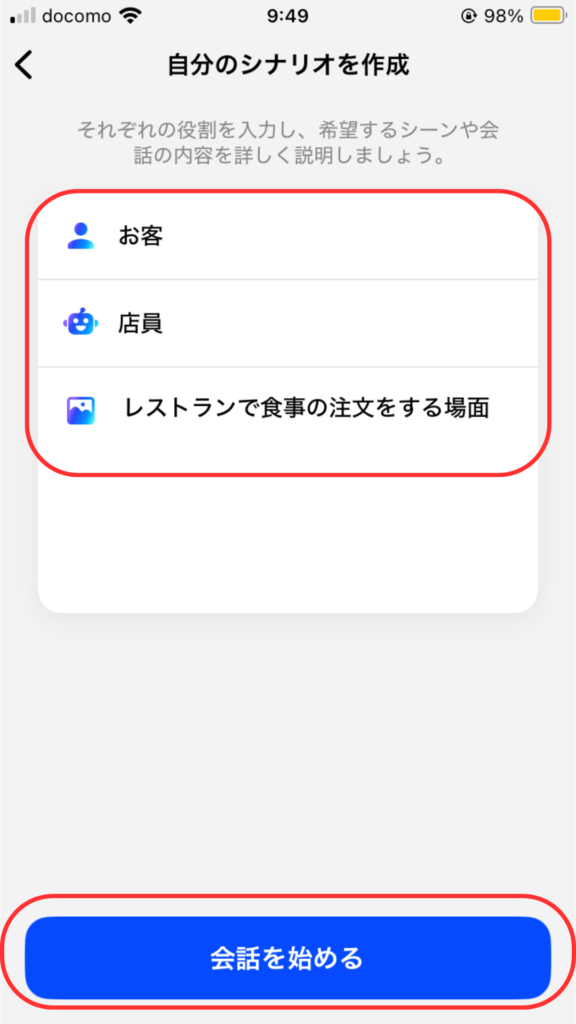



自分が英語を話したい場面を想像してみましょう!
スピークチューターの使い方
スピークチューターは、AIと自由にチャット形式でやり取りできる機能です。
日本語でも質問できるので、疑問はここで解消しましょう!
スピークチューターの始め方
ホーム画面の「質問をどうぞ!」の入力欄をタップします。
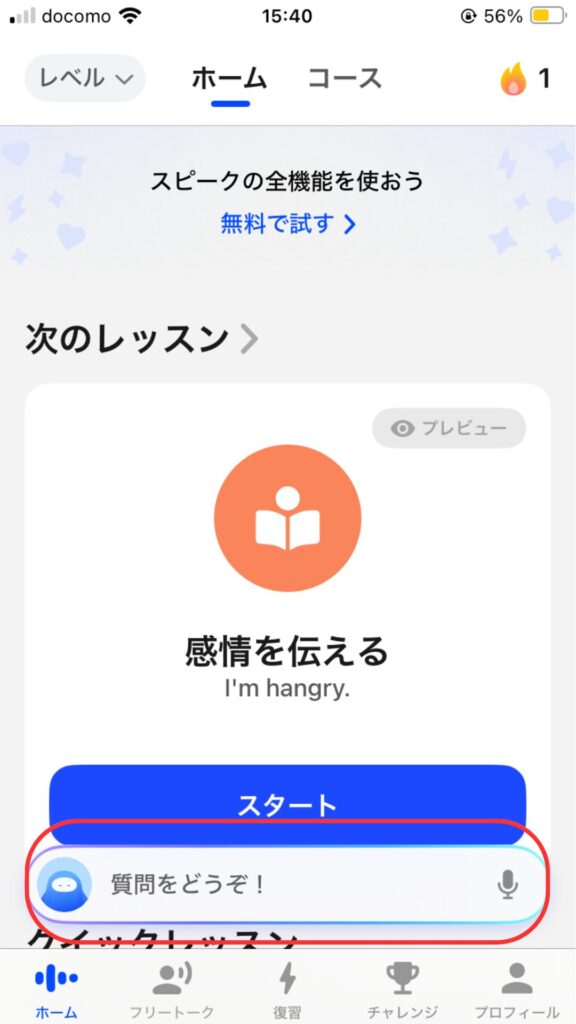
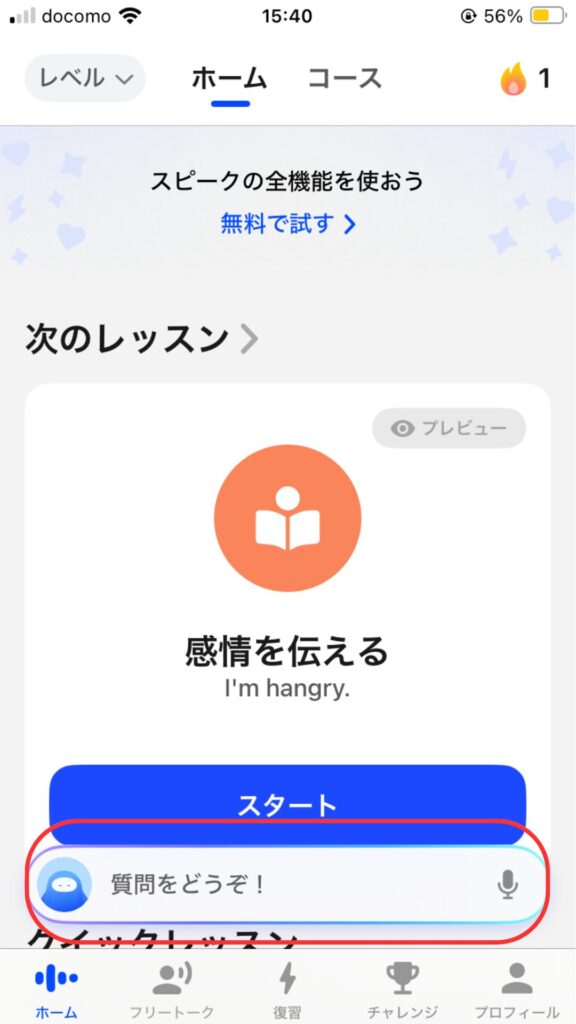
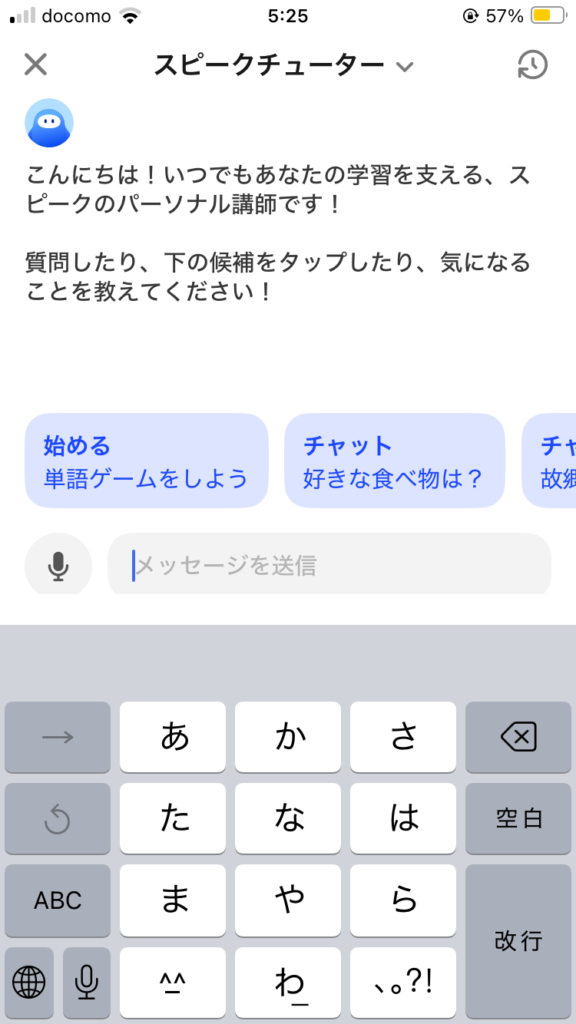
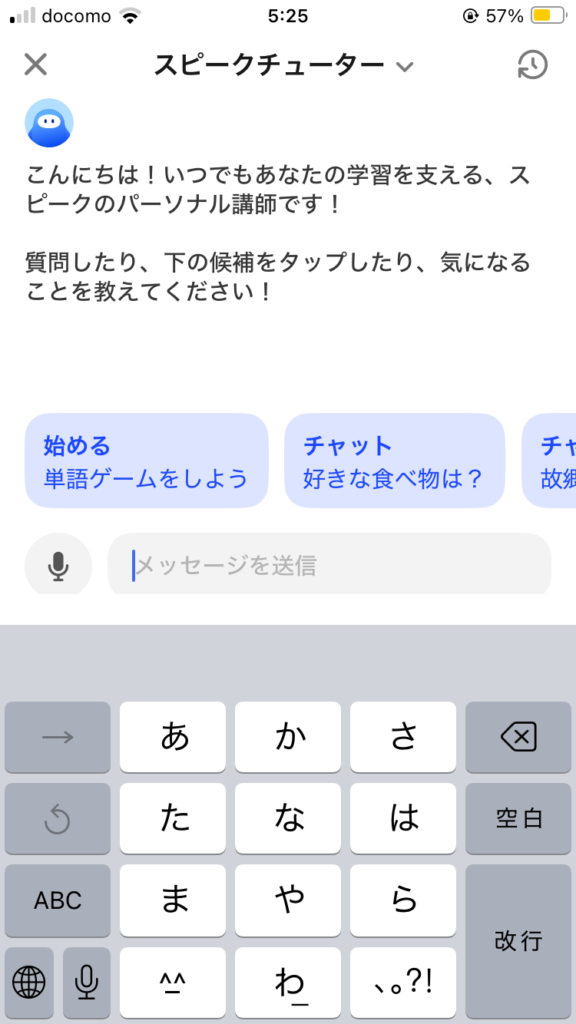
スピークチューターの画面が表示されるので、英語・日本語どちらでも入力します。
具体的な使い方
- 英語レベルの判定してもらう
- 文章の改善を依頼
- 継続のコツを聞く
などなど気になることはどんどん聞いてみましょう!
クイックレッスンの使い方
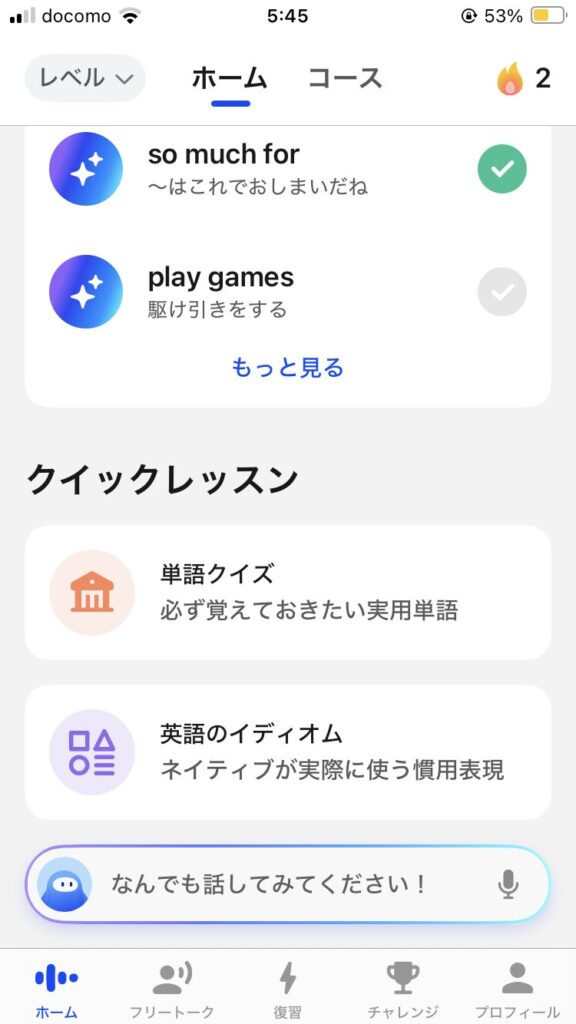
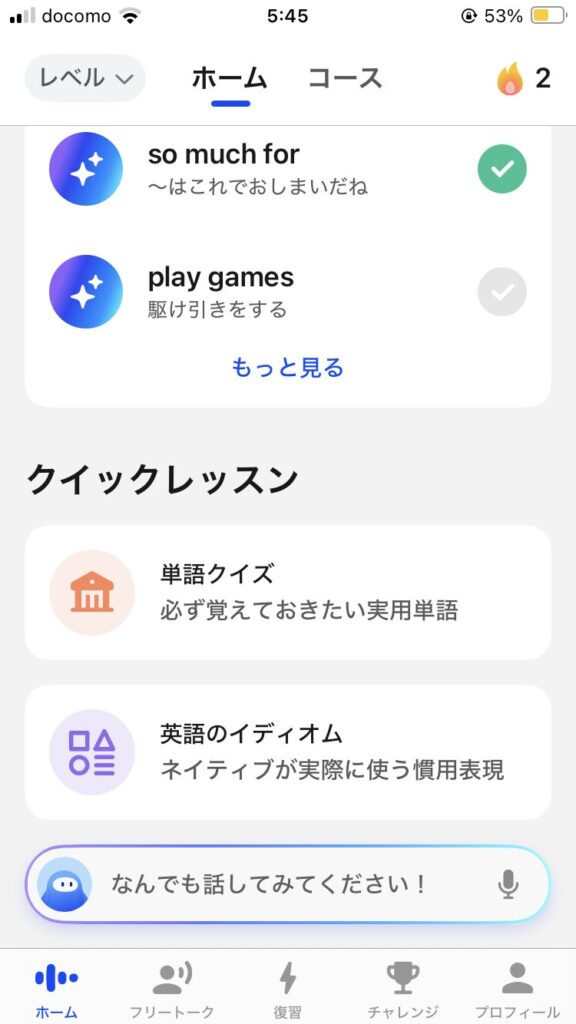
クイックレッスンは、2つの機能があります。
- 単語クイズ
- 英語のイディオム
どちらも新しい単語やフレーズを身につけるのにおすすめな機能です。まだ語彙力に自信のない初心者の方はやってみると良いでしょう。
どちらの機能も単語を暗記するのではなく、実際の使い方を学び、何回も音読するので実用的です。
実際の使い方はこちらです。
単語クイズ
- ホーム画面下の方の「単語クイズ」をタップ。
- 問題が出題されるので、答えをタップ。
英語のイディオム
- ホーム画面下の方の「英語のイディオム」をタップ。
- イディオムが表示されるので、内容を把握し、進める。
どちらも問題が簡単な場合は、難易度を変更することが可能です。
難易度の変更方法
- クイズをスタートした画面で右上のマークをタップ。
- 難易度を「難しい」へ変更。
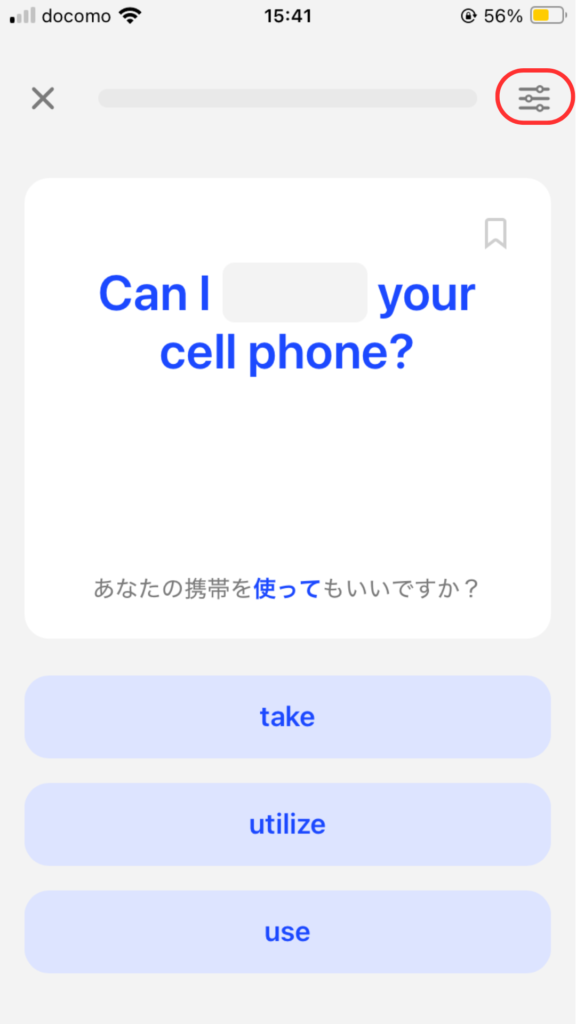
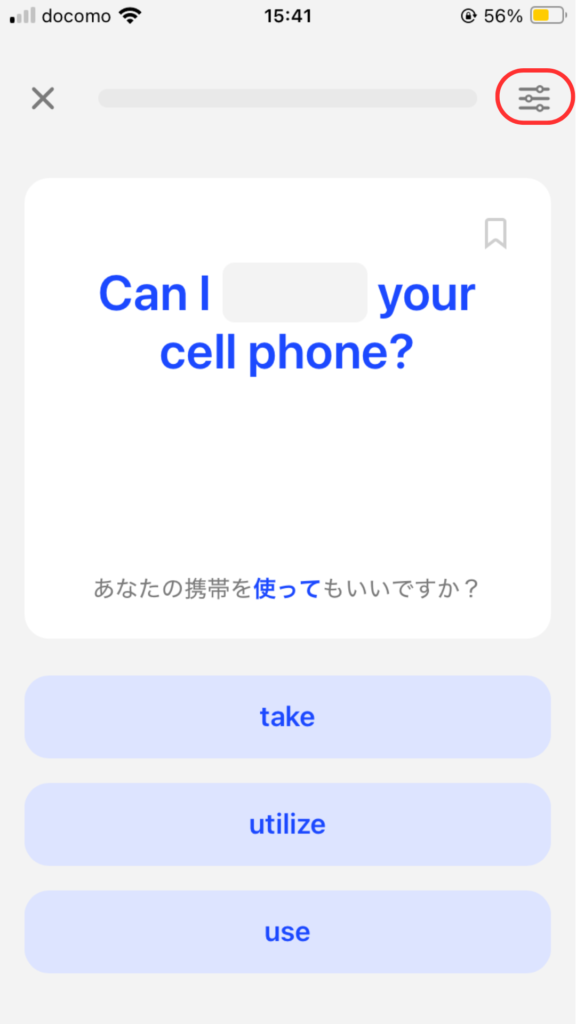





即時反映ではなく、次回以降反映されます。
スマートレビューの使い方
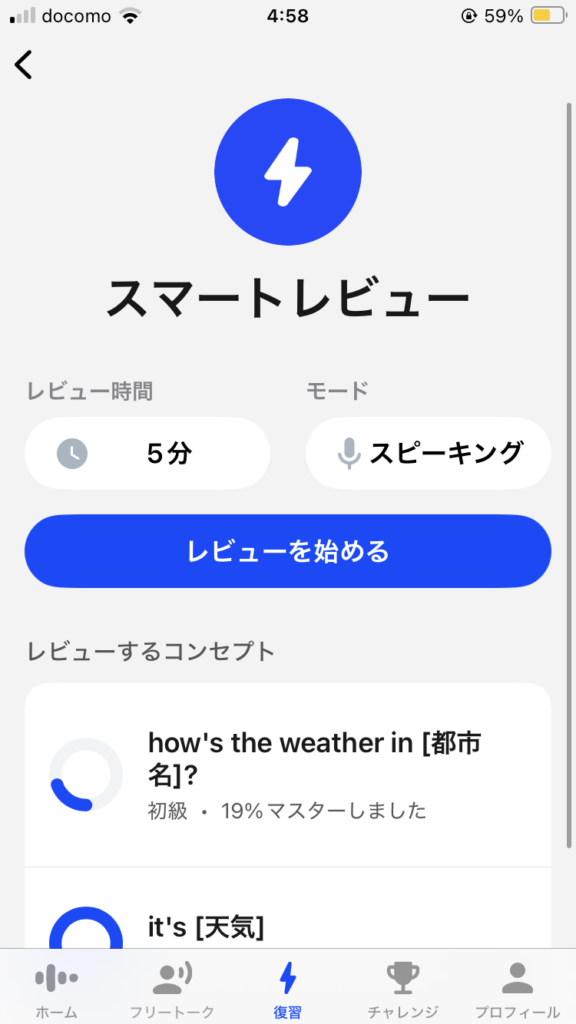
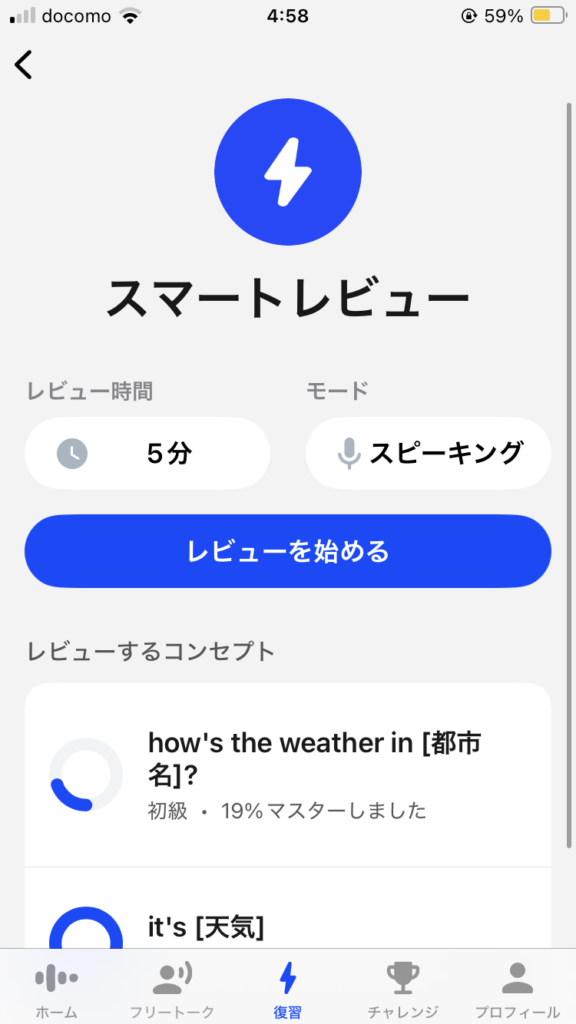
レッスンを進めていくと、自分で理解していないことが出てきます。まだ身についていないものは繰り返し復習が必要です。
スマートレビューを使えば効果的に復習できます。
スマートレビューの進め方
- 画面下の「復習」メニューをタップ
- 表示された復習内容をトライ
AIが理解度を評価して、最も効果的なレッスンを作成してくれます。
カスタムレッスンについて
スピークの機能にカスタムレッスンがありますが、これは専用のメニューがあるわけではありません。
カスタムレッスンは、AIフリートークがあるレッスンを行うと自動で開始されます。
具体的には、AIがフリートークの内容を評価し、ミスを指摘、内容に基づいて練習問題を作成するという優れた機能です。



メニューにはないけど、とても重要な機能ね!
スピークの効果的な使い方
スピークをより効果的に使う方法をお伝えします。
レベル別レッスンとフリートーク
初心者から中級者におすすめするのは、レベル別レッスンです。
レベルを超初級から上級まで選べるので、自分に合うものを探しましょう。少し難しい、知らない内容がおすすめです。
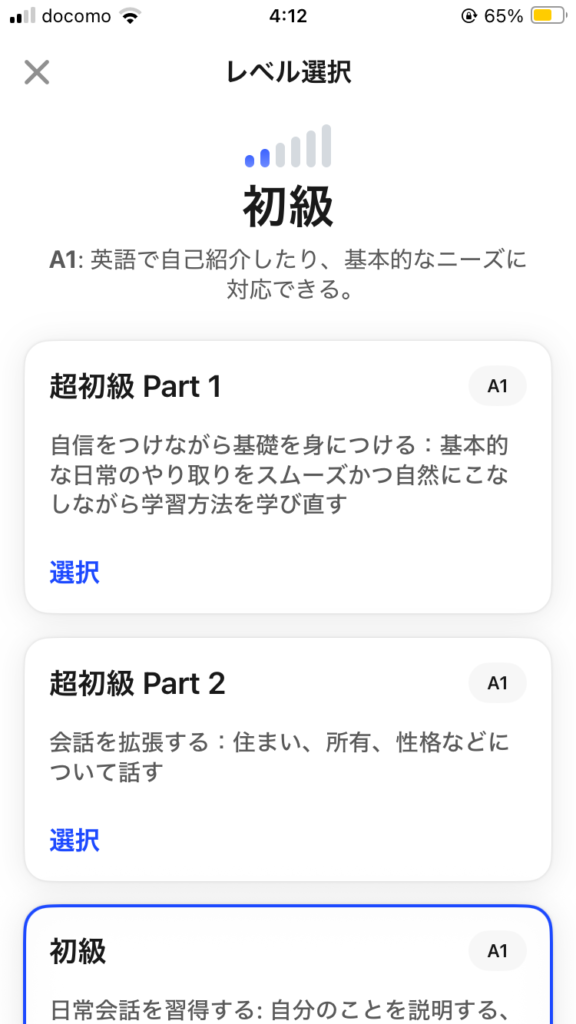
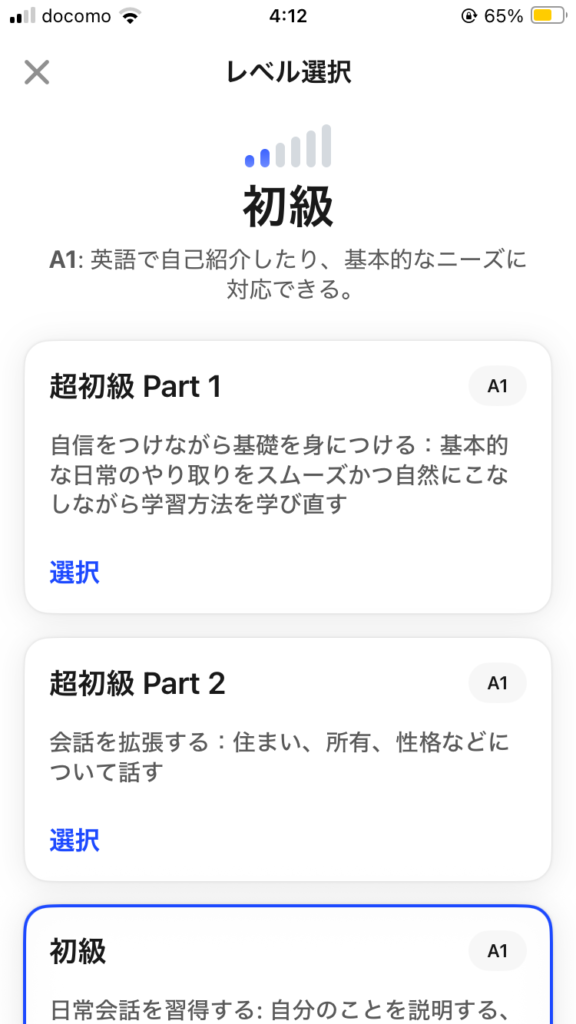
レベル別レッスンと合わせておすすめなのが、フリートークです。
AIと会話をしながら間違いを修正してくれるので、自分の理解を確認できます。
レベル別レッスンでもAIとの会話が可能です。ただフリートークでは自分の興味のあるシチュエーションで英会話ができるので、試してみましょう。
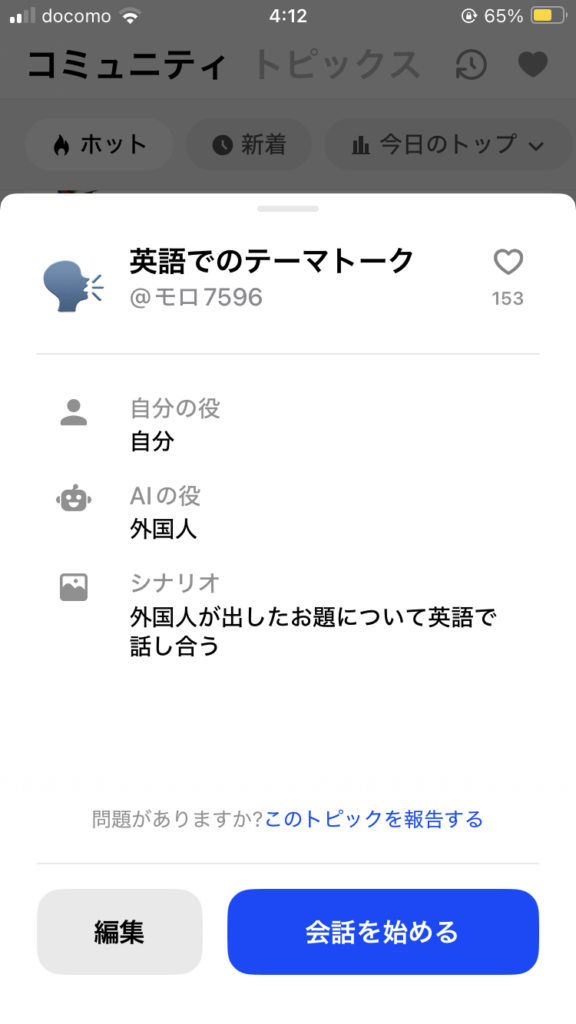
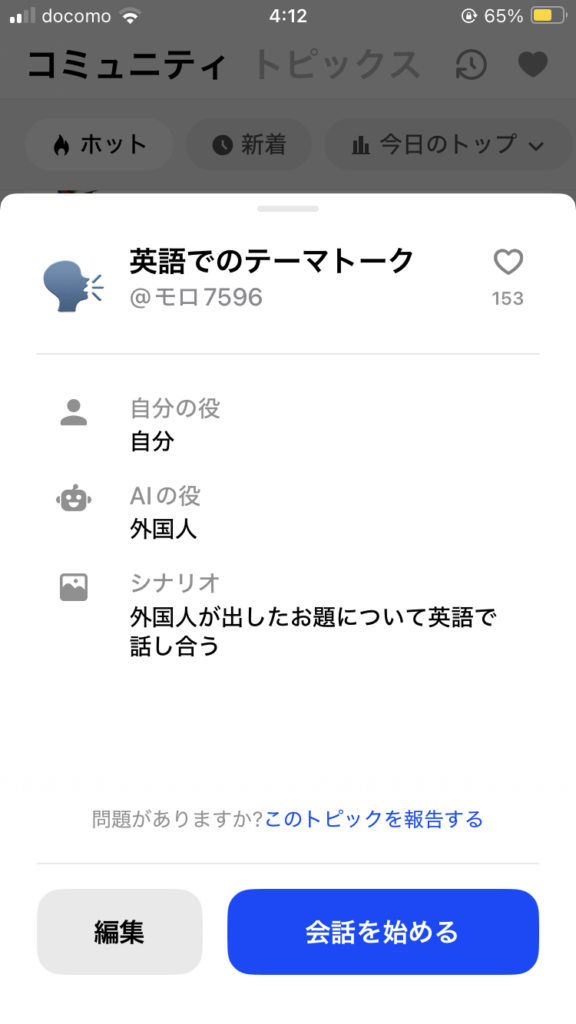
継続する
英語習得において何より大事なことは継続することです。スピークは短時間でレッスンができるため、スキマ時間を活用しましょう。
学習を継続するコツもご紹介します。
- チャレンジ機能の活用
- 目標設定
スピークのチャレンジ機能
スピークのチャレンジ機能という学習をサポートする機能があります。
・リーグ
→毎日の学習でポイントを獲得して、リーグのランクを上げる
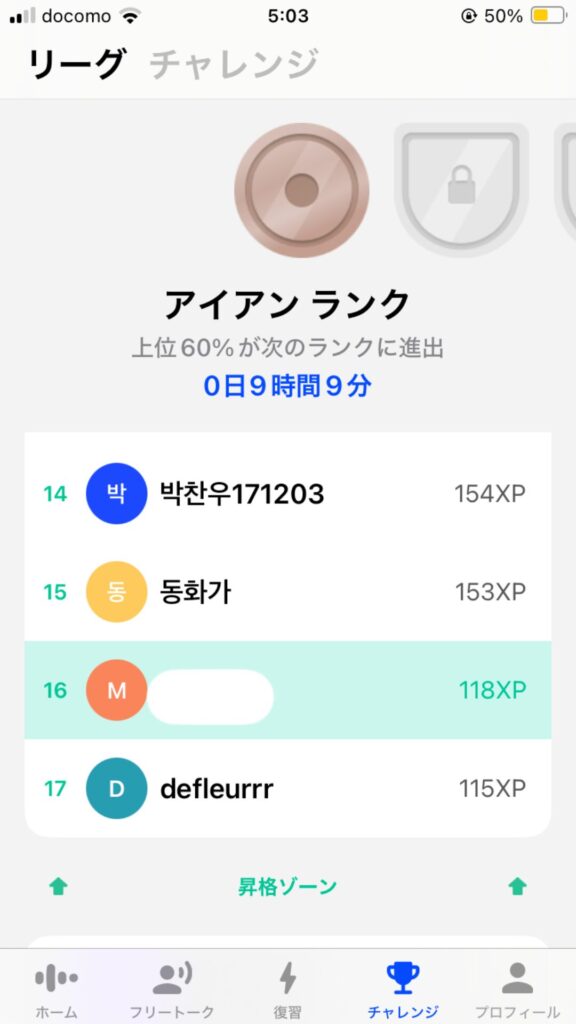
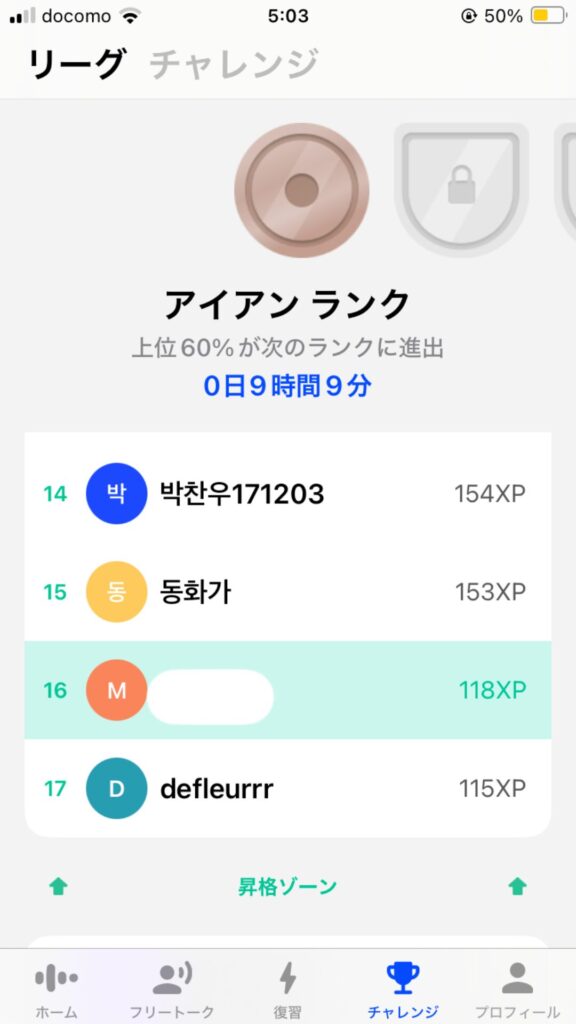
・チャレンジ
→月毎のチャレンジテーマがあり、参加してチャレンジ達成を目指す
例:今月中に20レッスンクリア
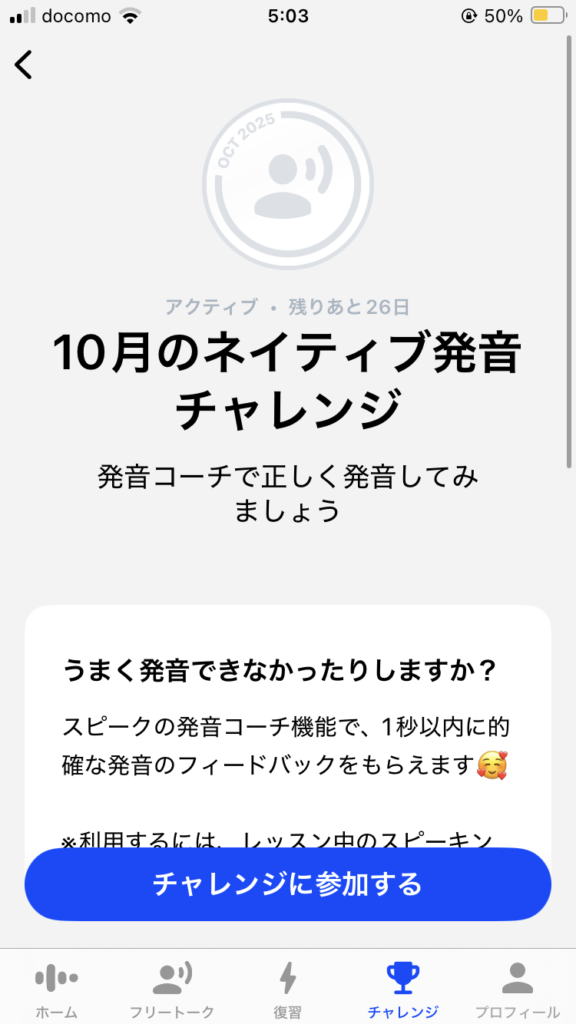
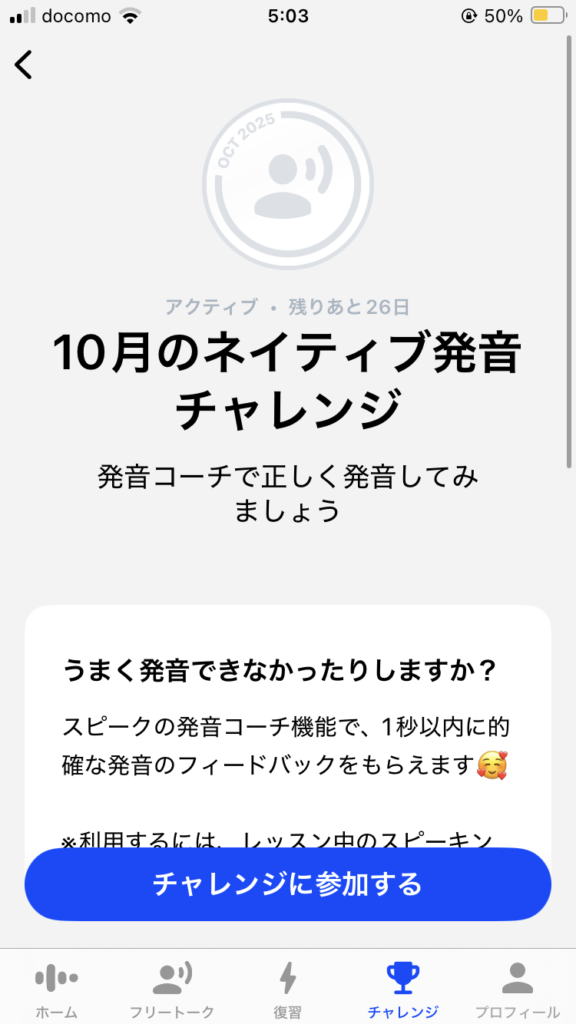
単純ですが、リーグはランクが上がっていく喜びがあります。「来月までにランクを上げよう!」とモチベーション維持可能です。
チャレンジは、目標を達成できるよう持続的に頑張る原動力になります。
目標設定
英語に限らず、目標を設定して、それに向かって継続することが大切ですあまり難しい目標や期限が長い目標だけでは継続が難しくなります。



少し頑張ったら達成できる身近な目標を設定してみましょう。
例:スピークのレッスンを20日間連続で20分やる
ハンズフリー機能の活用
スキマ時間をうまく使うためにも有効なのがハンズフリー機能です。
家事をしながら、ちょっと作業しながら、手が使えない時でも音声だけでもスピークを利用できます。
使い方は簡単です。
- レッスン画面で画面右上の「ハンズフリー機能」をタップしてオンにする


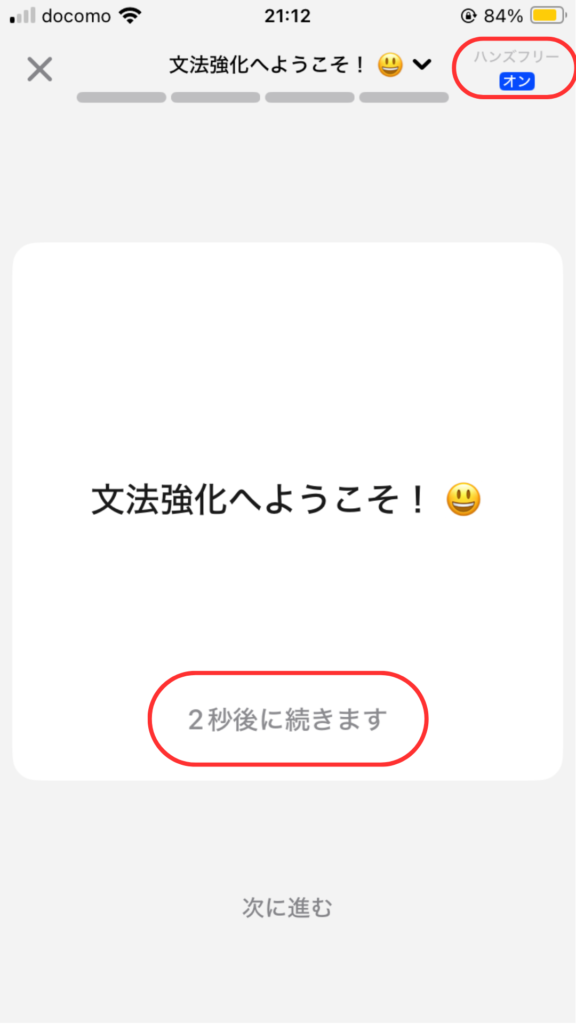
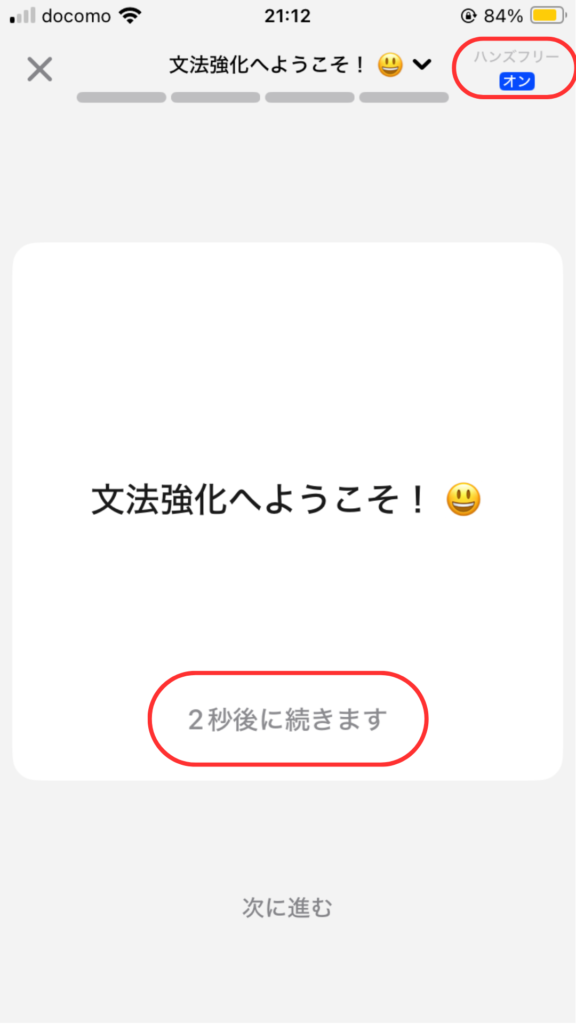
スピーク + 実践
インプット + アウトプットができて、間違いも修正してくれるスピークですが、これだけでは足りないものもあります。
それは、
実践 = リアルな外国人との英会話
スピークでできる会話は、あくまで「練習試合」のような位置付けです。
AI相手だから話しやすいメリットもありますが、本来の目的は外国人と英語で会話することでしょう。実践に出てみないと得られないものもあります。



スピークで練習+練習試合をしつつ、外国人との英会話もやりましょう!
このサイクルを繰り返すことで英語力はどんどん高まります。



実際に外国人と話す機会が少ない方には、英会話カフェがおすすめです。
おすすめ英会話カフェについての記事はこちら


スピークで期待できる効果
スピークを継続して使うことで英語力は伸びますが、具体的に期待できる効果はこちらです。
それぞれ具体的に確認しましょう。
スピーキング力アップ
スピークはスピーキング特化のアプリで、たくさん文章を音読する内容です。
繰り返し文章を音読することで、英語の文章構成力が身につきます。
わかりやすくいうと、



どういう順番に単語を並べたら英語が話せるのか
という語順のことです。
スピークのレッスンでは、キーフレーズを練習する際、単語を変えて同じフレーズを練習します。
単語の暗記ではなく、パターンが身につくので、スピーキング力アップが期待できます。
リスニング力アップ
スピーキングの練習をする際に音声も聞くため、リスニング力も上がります。



リスニング力は相手の言っていることを理解する力です。
スピーキング力が上がると、英語のパターンがわかります。
そうすると相手も自分と同じパターンで英語を話していることがわかるため、相手の言っていることも理解しやすくなるという流れです。
正しい発音
スピークは利用者の発音を判定してくれるので、正しい発音を心がけるようになります。
特に、自分の音声も聞き返すことができる点が発音矯正には効果的です。
多くの方は、自分の音声を聞き返したくないと思います。ですが、元講師としては、とても良い機能です。



僕も生徒さんに自分の音読した音声を聞き返して練習してもらってました。
スピークでもAIの音声を聞き返せるので、自分の音声と聴き比べて、近づけるよう練習することで発音も良くなります。
語彙力アップ
正直、単語量を無理に増やす必要はないというのが僕の考えです。
日本人はカタカナと基礎単語(誰でも知ってる「I」「my」「he」など)を合わせると
1,800~2,000単語
知っていると言われています。
ある研究データでは、ネイティブの会話の90%は721単語で成り立っているそうです。(NGSL調べ)



すでに知っている単語の使い方(スピーキング力)を身につければ基本的な会話は可能です。
ただし、新しい単語を知らなくて良いわけではありません。身につけ方の問題で、ただ日本語訳を暗記するようなやり方は身につかないので時間の無駄です。
スピークでは、フレーズごとに文章として学べるため、自然な使い方を理解できます。
繰り返し音読し、単語を入れ替えてパターン練習を行うことで、より定着しやすいです。
スピークのよくある質問
スピークの使い方について、よくある質問をご紹介します。疑問を解消してから利用開始しましょう。
まとめ
スピークは、AIを相手にいつでもスピーキング練習ができる英会話アプリです。
この記事では、下記の各機能の使い方をご紹介しました。
スピークの機能一覧
また、この記事では、スピークの効果的な使い方をご紹介しました。
期待できる効果
スピークを継続して使うことで、英語力はアップします。最初は無料体験から始めて、実際のレッスンの流れを体感してみましょう。
>>>Speak(スピーク)の無料体験を申し込む。 ![]()
![]()